
4 phương pháp đếm nhiều điều kiện dạng hoặc – Hàm COUNTIFS
Việc đếm những dữ liệu thỏa mãn theo một vài điều kiện nhất định trong Excel là công việc chúng ta thường gặp phải khi làm việc. Nhưng việc “tập đếm” không phải lúc nào cũng dễ làm, đặc biệt khi phải đếm theo nhiều điều kiện. Trong chùm bài viết này, Học Excel Online sẽ giới thiệu tới các bạn cách xử lý với việc đếm theo nhiều điều kiện dạng HOẶC. Đây là dạng điều kiện khó nhất trong việc đếm. Chúng ta sẽ giải quyết yêu cầu này không chỉ với 1 cách mà có tới 4 cách khác nhau. Hãy cùng tìm hiểu các cách này nhé:
Yêu cầu của chúng ta như sau:
Cho bảng dữ liệu:
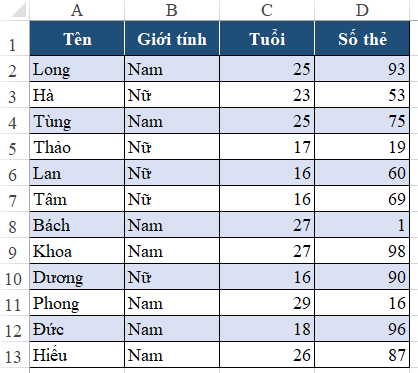
Đếm Số người có giới tính là nam có tuổi từ 20 trở lên, hoặc có số thẻ lớn hơn hoặc bằng 50
Xem nhanh
Phương pháp thứ 1: Sử dụng hàm COUNTIFS
Nhắc tới hàm đếm trong Excel, chúng ta nghĩ ngay tới các hàm COUNT, COUNTA, COUNTIF, COUNTIFS. Cụ thể hơn trong yêu cầu là đếm theo nhiều điều kiện. Vì có “Điều kiện” nên chúng ta sẽ có IF trong hàm đếm, “Nhiều điều kiện” nên sẽ có IF số nhiều (thêm chữ S) => Hàm sử dụng là COUNTIFS
Lưu ý: Hàm COUNTIFS không dùng được ở các phiên bản Microsoft Office thấp hơn 2007
1. Phân tích yêu cầu
Yêu cầu là: “Đếm Số người có giới tính là nam có tuổi từ 20 trở lên, hoặc có số thẻ lớn hơn hoặc bằng 50“. Đây là yêu cầu rất rõ ràng về nghĩa tiếng việt, nhưng để Excel hiểu được yêu cầu này để tính toán được thì chúng ta cần phải phân tích cụ thể hơn:
- Đối tượng có liên quan: cột Giới tính, cột Tuổi, cột Số thẻ
- Điều kiện cụ thể: Giới tính = Nam, Tuổi >=20, Số thẻ >=50
- Mối liên quan giữa các điều kiện là gì?
Nếu không có mối liên quan thì sẽ đếm riêng lẻ từng điều kiện rồi cộng lại. Nhưng ở đây các điều kiện có mối quan hệ với nhau
Giới tính là nam có tuổi từ 20 trở lên: Trong này bao hàm điều kiện “VÀ” (AND)
Hoặc có số thẻ lớn hơn hoặc bằng 50: Trong này bao hàm điều kiện “HOẶC” (OR)
Cụ thể như sau:
- Yêu cầu 1: Giới tính là năm và có tuổi từ 20 trở lên
- Yêu cầu 2: Giới tính là nam và có số thẻ lớn hơn hoặc bằng 50
- Yêu cầu 1 hoặc yêu cầu 2 đều đúng
2. Xây dựng công thức tính
Xét yêu cầu 1: gồm 2 điều kiện
Các đối tượng trong hàm countifs bao gồm:
- Criteria_range1: Vùng chứa điều kiện thứ 1, cụ thể là cột Giới tính B2:B13
- Criteria1: điều kiện thứ 1 (nằm trong vùng điều kiện thứ 1), cụ thể là giới tính Nam
- Criteria_range2: Vùng chứa điều kiện thứ 2, cụ thể là cột Tuổi C2:C13 (yêu cầu là các vùng criteria_range phải có độ lớn bằng nhau)
- Criteria2: điều kiện thứ 2 (nằm trong vùng điều kiện thứ 2), cụ thể là tuổi >=20
Cách viết hàm Countifs như sau:
=COUNTIFS(B2:B13,”Nam”,C2:C13,”>=”&20)
Tương tự như vậy với yêu cầu 2 chúng ta có công thức:
=COUNTIFS(B2:B13,”Nam”,D2:D13,”>=”&50)
Vì 2 điều kiện này là dạng Hoặc: chỉ cần đúng 1 trong 2 trường hợp thì đều được tính nên công thức tổng quát là:
=COUNTIFS(B2:B13,”Nam”,C2:C13,”>=”&20)+COUNTIFS(B2:B13,”Nam”,D2:D13,”>=”&50)
Kết quả như sau:
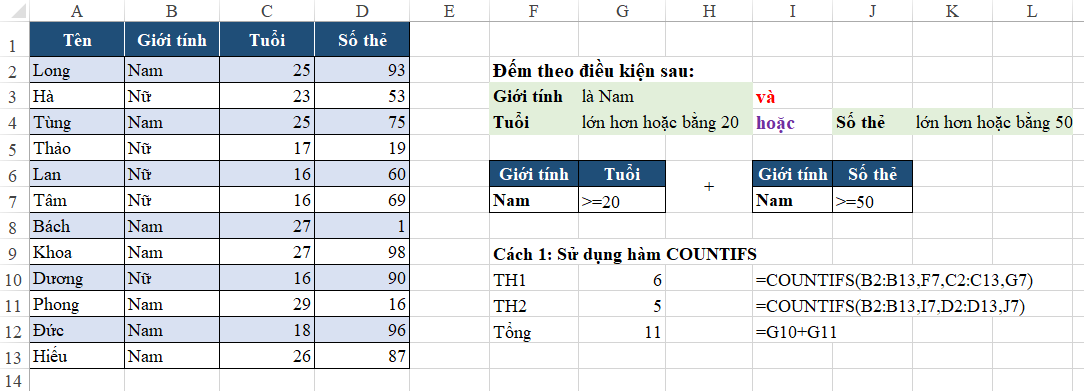
Đánh giá
Ưu điểm:
- Không cần tới công thức mảng
- Phân rõ được tính chất, yêu cầu của bài toán
- Dễ thực hiện
Nhược điểm
- Cần tới 2 lần sử dụng hàm => Công thức dài
Chúc các bạn học tốt cùng Học Excel Online!
Khóa học mới xuất bản












